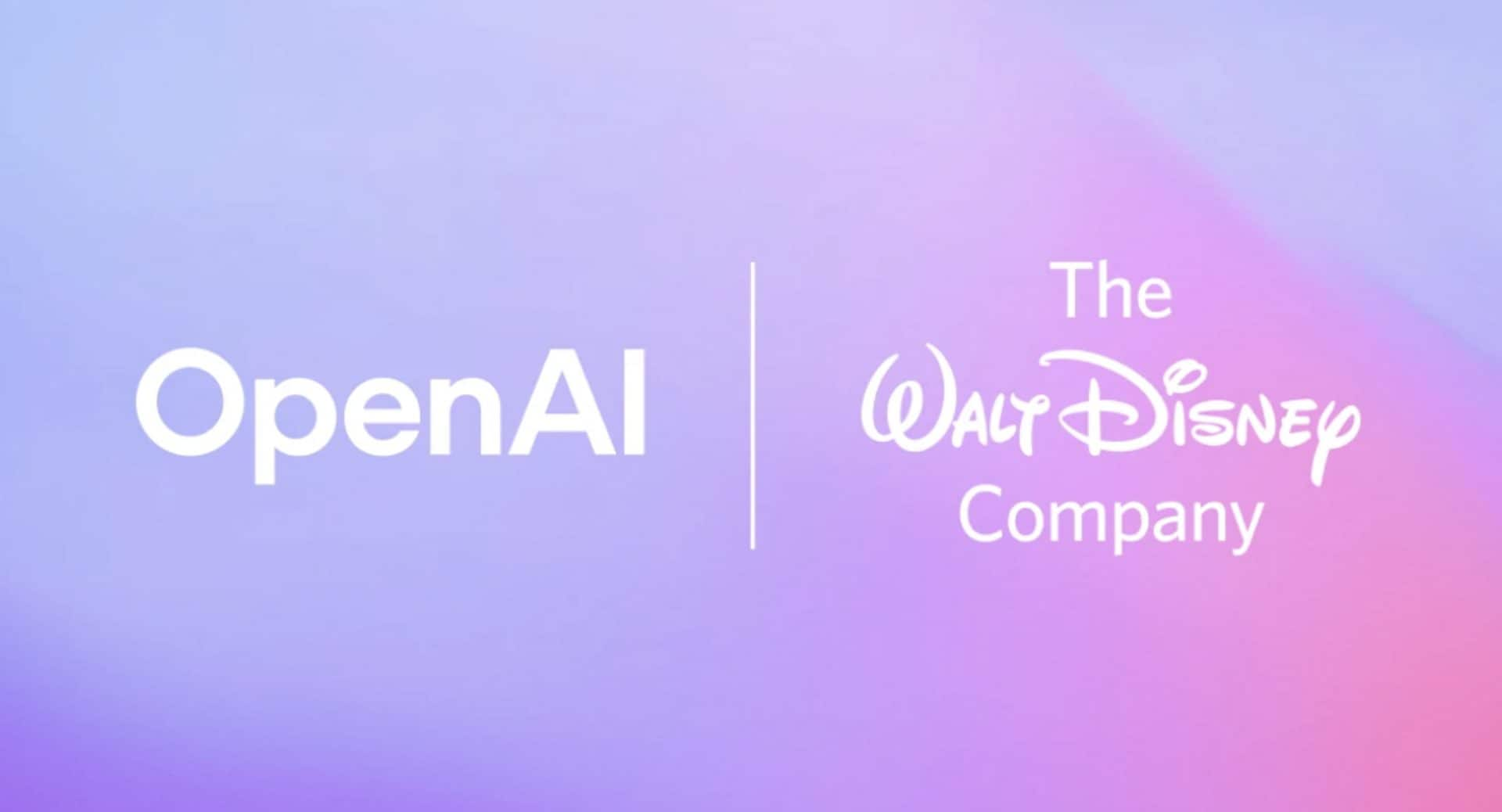Sicurezza Windows 10: come creare un punto di ripristino
pubblicato il 11 agosto 2017 alle ore 14:29
Ecco la nostra video guida su come come creare un punto di ripristino in Windows 10.Siete degli utenti molto attenti e volete salvare impostazioni e driver funzionanti in modo da poter riportare Windows 10 a uno stato precedente nel caso in cui dovessero presentarsi problemi con il PC?
Fate bene, e in effetti la possibilità di memorizzare degli archivi in cui vengono salvati impostazioni, driver e i programmi nel computer (una sorta di backup Windows 10) è un'operazione molto importante e va fatta con cognizione di causa. In soldoni, se doveste installare un programma che potrebbe causare l'instabilità di Windows, sfruttando proprio i punti di ripristino potrete risolvere in problema in men che non si dica.
Se quindi anche voi siete interessati a capire come creare un punto di ripristino, prendetevi cinque minuti di tempo e con i miei consigli imparerete a farlo!
Per creare un punto di ripristino in Windows 10 è molto importante tenere a mente un piccolo particolare: mentre su tutti i sistemi operativi questa funzionalità è già attiva, in Windows 10 non lo è. Occorre prima attivare questa funzione e farlo è molto semplice.
Per creare un punto di ripristino in Windows 10, la prima cosa da fare è andare nel Pannello di Controllo e cliccare sulla voce Sistema per selezionare, successivamente, la funzione "Impostazioni di sistema avanzate" posta nella colonna di sinistra.
A questo punto è necessario cliccare sulla scheda "Protezione sistema", selezionare il disco per il quale si vuole creare un punto di ripristino in Windows 10 e cliccare sulla voce "Configura": si aprirà quindi una nuova finestra nella quale dovrete attivare la voce "Attiva protezione sistema".
A questo punto il gioco è fatto. Una volta abilitata la funzione, per creare un punto di ripristino in Windows 10 non dovrete fare altro che cliccare sul pulsante "Crea" posto nella stessa finestra che abbiamo utilizzato fino ad ora e dare un nome al punto di ripristino: il sistema inizierà così a salvare tutte le impostazioni e i driver funzionanti e dopo qualche secondo il tutto sarà salvato nel nuovo archivio!
mostra altro
altro di Tecnologia Fanpage
-
0:16 Il video fake del colpo di Stato in Francia
 772 VISUALIZZAZIONITecnologia Fanpage
772 VISUALIZZAZIONITecnologia Fanpage -
12:56 Geopop in scena: "Dopo il libro, la scienza arriva nei teatri"
 401 VISUALIZZAZIONITecnologia Fanpage
401 VISUALIZZAZIONITecnologia Fanpage -
0:52 Aurora boreale vista dall’orbita, l’incanto ripreso dall’astronauta NASA Zena Cardman
 196 VISUALIZZAZIONITecnologia Fanpage
196 VISUALIZZAZIONITecnologia Fanpage -
7:14 Ho creato una fidanzata virtuale: ci siamo lasciate dopo una settimana
 3953 VISUALIZZAZIONITecnologia Fanpage
3953 VISUALIZZAZIONITecnologia Fanpage -
7:14 "Per me la carne non è più cibo”: Fabiola, la creator che trasforma i piatti di carne in cibo vegano
 3914 VISUALIZZAZIONITecnologia Fanpage
3914 VISUALIZZAZIONITecnologia Fanpage -
2:44 Donne spogliate con un click, siamo entrati nei forum dove tutto è possibile: cosa abbiamo visto
 3074957 VISUALIZZAZIONITecnologia Fanpage
3074957 VISUALIZZAZIONITecnologia Fanpage -
3:59 Dentro le chat Telegram dove le donne diventano prede: "Mando foto di mia nipote. È nuda"
 13661 VISUALIZZAZIONITecnologia Fanpage
13661 VISUALIZZAZIONITecnologia Fanpage -
0:49 Un meteorite più vecchio della Terra è atterrato in Georgia: il video dell'impatto
 2605 VISUALIZZAZIONITecnologia Fanpage
2605 VISUALIZZAZIONITecnologia Fanpage -
0:34 Abbiamo creato un'influencer artificiale con Veo 3: "Piacere, AlessIA"
 2097 VISUALIZZAZIONITecnologia Fanpage
2097 VISUALIZZAZIONITecnologia Fanpage -
7:16 La storia di Marco, ex incel: "Nei forum parlavano di campi di concentramento per le donne"
 48638 VISUALIZZAZIONITecnologia Fanpage
48638 VISUALIZZAZIONITecnologia Fanpage -
7:25 La cheffe Chiara Pavan: "La carne che mangiamo oggi è un problema: spero che nel frigo troveremo altro"
 19075 VISUALIZZAZIONITecnologia Fanpage
19075 VISUALIZZAZIONITecnologia Fanpage -
0:27 robot
 3860 VISUALIZZAZIONITecnologia Fanpage
3860 VISUALIZZAZIONITecnologia Fanpage -
0:25 Funerali di Papa Francesco, IT-Alert suona a Roma per ricordare quando chiude piazza S. Pietro
 26066 VISUALIZZAZIONITecnologia Fanpage
26066 VISUALIZZAZIONITecnologia Fanpage -
0:06 Una palla di fuoco ha attraversato Città del Messico: di cosa si tratta
 696 VISUALIZZAZIONITecnologia Fanpage
696 VISUALIZZAZIONITecnologia Fanpage -
0:27 Il condominio più grande del mondo: ci vivono 20.000 persone che non devono mai uscire
 72786 VISUALIZZAZIONITecnologia Fanpage
72786 VISUALIZZAZIONITecnologia Fanpage -
3:28 Infiltrati nella comunità Black Pill: cosa succede nei gruppi degli uomini che odiano le donne
 3324 VISUALIZZAZIONITecnologia Fanpage
3324 VISUALIZZAZIONITecnologia Fanpage